용어집 워드프레스
7 월 17, 2019
워드 프레스 개인 페이지 및 게시물은 대중에게 표시되지 않습니다. 즉,방문자가 사이트를 알고 있는 경우에도 콘텐츠를 볼 수 없습니다. 대시보드에 로그인한 권한이 있는 사용자만 사용할 수 있습니다.
워드프레스의 핵심 기능인 콘텐츠 게시와 모순되는 것처럼 보일 수 있습니다. 그러나,몇몇 것은 공개적으로 보여지기 위하여 의미하지 않는다.
의 당신이 관리자이고 당신이 당신의 직원을 훈련 할 것을 가정 해 봅시다. 온라인으로 자료 또는 내부 정보를 공유하는 것이 가장 좋은 방법이 아닐 수 있습니다.
이 주제에 대해 더 자세히 살펴 보겠습니다.
참고:설명을 단순화하기 위해”페이지”와”게시물”을 모두 참조 할 때”게시물”이라는 용어를 사용합니다.
왜 그리고 언제 개인 게시물을 사용합니까?
간단히 말해,워드 프레스 개인 페이지는 특정 사용자에 대한 가시성을 제한합니다. 더 진행하기 전에,아래의 워드 프레스’사용자 역할을 살펴:
- 관리자. 이 사이트 소유자입니다. 게시물을 수정(추가,삭제,편집,게시),사용자 추가 또는 제거,플러그인 설치 및 대시 보드 설정을 변경할 수 있습니다.
- 편집자. 관리자는 대시보드의 모든 게시물을 수정할 수 있습니다. 그러나 플러그인 설치 및 설정 변경은 불가능합니다.
- 저자. 그들은 단지 자신의 게시물을 수정할 수 있습니다. 그들은 다른 저자가 쓴 게시물에 액세스 할 수 없습니다.
- 기여자. 그들은 자신의 게시물을 수정할 수 있습니다. 그러나 일단 게시되면 편집 컨트롤에 액세스 할 수 없게됩니다. 또한 게시물에 이미지를 추가 할 수 없습니다.
- 가입자. 그들은 귀하의 콘텐츠를 볼 수 있습니다 전에 귀하의 사이트에 로그인 해야 합니다. 다른 기능을 사용할 수 없습니다.
관리자와 편집자만이 워드프레스 비공개 페이지를 볼 수 있으며,전자는 초기 권한을 부여합니다. 이 기능은 콘텐츠를 통해 일부 개인 정보를 원하는 경우에 특히 유용합니다.
아직도 너무 모호한 소리? 아래에서 더 많은 예제를 살펴보십시오:
- 뉴스 블로그. 편집자와 콘텐츠 작성자에게 다른 역할을 할당하여 모든 것을 덜 복잡하게 만들 수 있습니다.
- 개인 블로그. 당신이 원하는 무엇이든을 게시하고 자신에게 그것을 유지! 또한 함께 보낸 순간을 소중히하는 가족과 친구를 초대 할 수 있습니다.
- 독점 포럼. 특정 공유 관심사가 있는 사용자는 이 설정을 사용하여 독점 콘텐츠를 교환할 수 있습니다. 이상적으로 한 사람이 중재자 역할을합니다.
- 개발 영역. 게시물이 공개되기 전에 게시물이 어떻게 보이는지 확인할 수 있습니다. 당신은 또한 피드백을 수집하기 위해 일시적으로 다른 사람을 초대 할 수 있습니다.
- 시험 영역. 당신은 워드 프레스에 대해 많이 작성하는 경우,기회는 당신이 많은 워드 프레스 관련 스크린 샷을 가지고있다. 이 설정을 사용하고 평가판 콘텐츠를 비공개로 유지하십시오.
목록이 계속됩니다. 사이트 소유자를위한 특별 참고 사항–편집자가 귀하의 콘텐츠를 완벽하게 제어 할 수 있음을 명심하십시오. 따라서 바람직하지 워드 프레스 개인 페이지에 민감한 정보를 공유.
워드 프레스 개인 페이지를 만드는 방법
새 개인 게시물을 만들거나 오래된 게시물을 편집 할 수 있습니다. 에 관계없이,모든 시각적 편집기로 시작합니다.
- 게시물 머리>새로 추가. 이전 게시물을 편집하려면 게시물>모든 게시물에 머리를하고 편집 할 게시물을 찾을 수 있습니다.
- 게시 모듈의 가시성 섹션을 찾아 편집을 클릭합니다.
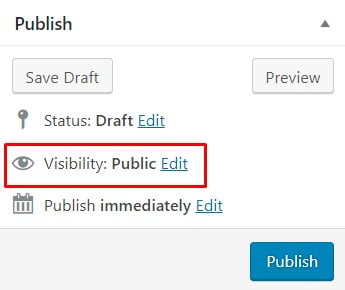
- 개인 옵션을 선택하고 확인을 누르십시오.
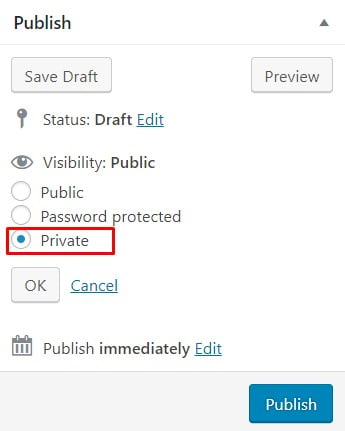
- 게시를 클릭합니다. 그런 다음 상태 섹션에”비공개 게시”라고 표시됩니다. 대신 이전 게시물을 편집하는 경우 게시 버튼이 업데이트로 표시됩니다.이 게시물을 포함하여 몇 초 전에 게시 되었기 때문입니다.
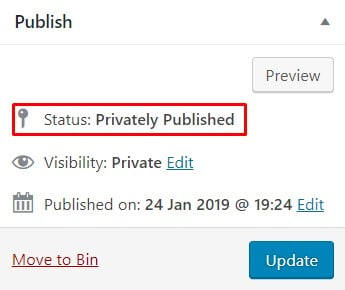
- 프런트 엔드에서 새로 게시/업데이트된 게시물로 이동합니다. 너가 너의 위치에 가고,포스트를 거기서 발견해야 하는 것을 저것은 의미한다.
- 제대로 완료되면,워드 프레스는 게시물의 제목 옆에”개인”이라는 레이블을 추가합니다. 당신이 그것을 볼 수 있도록 관리자나 편집기로 로그인되어 있는지 확인하십시오.

또는 암호로 보호 된 옵션을 사용할 수 있습니다. 방문자는 게시물 제목을 볼 수 있지만 올바른 암호가 없으면 콘텐츠에 액세스 할 수 없습니다. 단계는 일반적으로 동일합니다.
- 암호로 보호 된 옵션을 선택하고 확인을 누르십시오.
- 암호를 입력하고 확인을 통해 확인합니다.
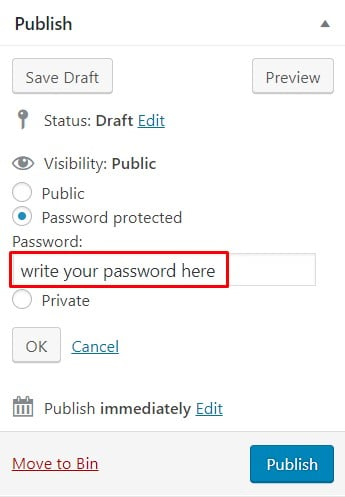
- 게시 또는 업데이트를 클릭하고 프런트 엔드에 게시로 이동합니다.
- 로그인하지 않았지만 아카이브의 게시물을 계속 볼 수 있습니다. 콘텐츠에 액세스하려면 암호를 입력합니다.
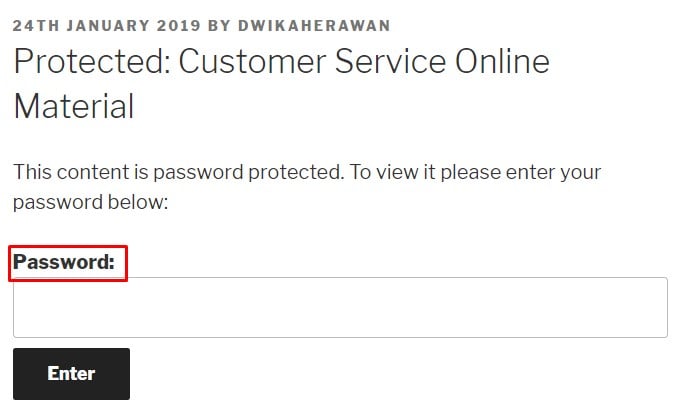
단점은 사람들이 무모 워드 프레스 개인 페이지의 암호를 공유하고 개인 정보 보호 약관을 종료 할 수 있습니다. 어느 쪽이든 그에 따라 설정을 사용하십시오.
요약
웹에 있는 모든 것이 공개되어야 하는 것은 아닙니다. 다행히,워드 프레스는 이것을 이해. 독점 포럼 또는 기타 개인 문제에 대한 수,워드 프레스는’숨기기’할 수있는 좋은 장소입니다. 사용자에게 다른 역할을 할당하고 개인 정보를 관리할 수 있습니다.
그러나 섬세한 정보를 공유할 때는 주의해야 합니다. 그것은 결국 인터넷이다. 아무도 귀하의 정보가 100%안전하다는 것을 보장 할 수 없습니다.